Hur man parar ihop Jabra Elite 75T eller Active Elite 75T med vilken smartphone eller dator som helst
Android Tips Och Tricks / / August 05, 2021
Trådlösa öronproppar är den nya vurm i stan. Många användare har börjat flytta sin uppmärksamhet mot den här typen av öronsnäckor. Det finns många olika orsaker till denna provisoriska, och mobilitetsfaktorn står högst upp. I den här domänen finns för närvarande många varumärken som erbjuder dessa trådlösa öronsnäckor. Och Jabra är ett av de mycket respektabla varumärkena. Jabra Elite 75T eller Active Elite 75T är för närvarande två av de mest älskade öronsnäckorna från detta märke. Den nya lilla designen med en ergonomisk form gör den verkligen till en perfekt passform för alla örontyper.
Bortsett från det är 4-mikrofonsamtalstekniken, som hjälper till att filtrera bort bullriga ljud runt dig, en ganska anmärkningsvärd funktion som den ser. På samma sätt har Jabra Elite 75T eller Active Elite 75T upp till 28 timmars batteritid och kan ta upp till 7,5 timmar i en enda laddning. Ur hållbarhetssynpunkt har dessa öronproppar IP55-klassad damm- och vattenskydd. Dessutom har den en dedikerad knapp med en knapptryckning för att komma åt din röstassistent, oavsett om det är Alexa, Siri eller
Google Assistant. Det här är bara några av dess ganska imponerande funktioner.Och om du har köpt den här öronsnäckan är det första som behöver göras att para ihop den med din önskade enhet. Vare sig det är PC, bärbar dator eller smartphone, tills en lyckad anslutning till din önskade enhet har upprättats, kommer du inte att kunna använda dessa Jabra Elite 75T eller Active Elite 75T öronsnäckor. Med det sagt, här är alla nödvändiga instruktioner för att para ihop Jabra Elite 75T eller Active Elite 75T öronsnäckor med PC, bärbar dator eller mobil enhet.

Innehållsförteckning
- 1 Sätt din Jabra Elite 75T / Active Elite 75T i parningsläge
- 2 Koppla ihop Jabra Elite 75T eller Active Elite 75T med din smartphone
- 3 Koppla ihop Jabra Elite 75T eller Active Elite 75T med din PC / laptop
- 4 Slutsats
Sätt din Jabra Elite 75T / Active Elite 75T i parningsläge
Här är stegen för att sätta Jabra Elite 75T eller Active Elite 75T i parningsläge:
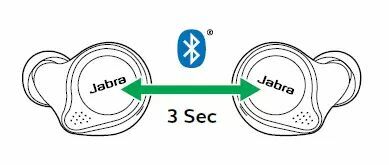
- Till att börja med tar du bort öronsnäckorna från laddningsfodralet för att sätta på dem. Alternativt kan du också hålla ned vänster och höger knapp i en sekund eller två.
- Därefter trycker du på och håller ned vänster och höger knapp på öronsnäckorna samtidigt i minst 3 sekunder. Du bör då se lysdioden blinka det blå ljuset. Hörlurarna är nu redo att paras ihop.
- Anslut öronsnäckorna och följ de röststyrda instruktionerna för att gå vidare. Det kan fråga om en PIN-kod. I så fall anger du 0000 (fyra nollor).
Koppla ihop Jabra Elite 75T eller Active Elite 75T med din smartphone
När öronsnäckorna är i parningsläge, gå till Bluetooth-delen på din smartphone. Samma kan nås via inställningar > Anslutna enheter. Du kan också aktivera den direkt från själva meddelandepanelen.
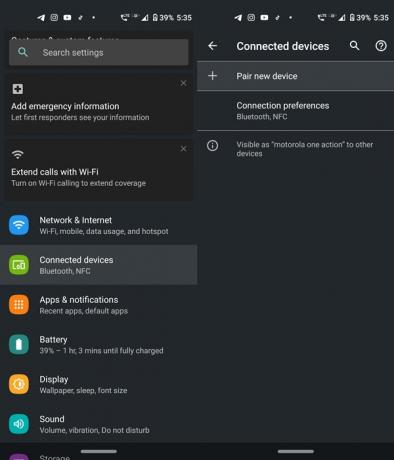
Klicka sedan på alternativet para nya enheter under Anslutna enheter. Du bör nu se dina trådlösa öronproppar. Tryck på den och vänta några sekunder tills parningen är klar.
Det är allt. Du har parat ihop dina Jabra Elite 75T eller Active Elite 75T öronsnäckor med din smartphone. Låt oss nu kontrollera stegen för att göra det på din PC eller laptop.
Koppla ihop Jabra Elite 75T eller Active Elite 75T med din PC / laptop
- Starta på din PC eller bärbara dator inställningar alternativ från Start-menyn.
- Klicka sedan på Enheter. Om du gör det kommer du att Bluetooth och andra enheter sektion.
- Slå på Blåtand växla och klicka på Lägg till Bluetooth eller andra enheter.
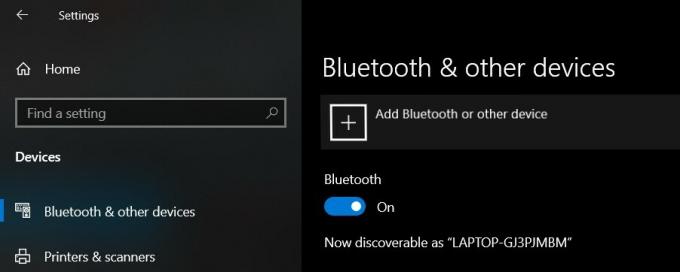
- Under Lägg till ett enhetsfönster, Klicka på Blåtand. Välj nu Jabra Elite 75T eller Active Elite 75T från listan och klicka på den. Om den ber om en PIN-kod anger du 0000.
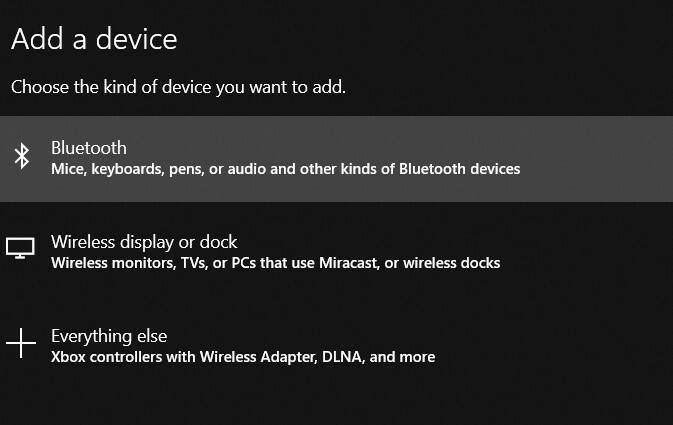 Med det har du framgångsrikt parat ihop dina trådlösa öronproppar med din PC eller bärbara dator.
Med det har du framgångsrikt parat ihop dina trådlösa öronproppar med din PC eller bärbara dator.
Slutsats
Så det här var stegen för att para ihop Jabra Elite 75T eller Active Elite 75T till din önskade enhet. Men om du fortfarande har problem, är deras område några korrigeringar som du kan prova. Stäng till exempel av / på Bluetooth på din enhet, starta om enheten eller försök att stänga av och sätta på din Jabra-enhet. Dessa korrigeringar bör hjälpa dig om du har problem med att ansluta dina trådlösa öronsnäckor till din smartphone, PC eller laptop. Om du är stolt ägare av dessa öronproppar, dela med dig av dina erfarenheter.



